Definición previa de claves y valores de destino
Una manera de dirigirse a una campaña publicitaria es mediante el uso de conjuntos de clave-valor basados en la información proporcionada por los editores. Hay muchas maneras de dirigirse a los artículos de línea y las campañas basados en diversos datos demográficos estándar. Los publicadores también pueden definir conjuntos personalizados de criterios de destino en función de su propia información de usuario. Al crear claves personalizadas y valores correspondientes, los publicadores pueden permitir que los anunciantes se dirijan más estrechamente a sus usuarios. Para que los anunciantes se dirijan a estos conjuntos de claves o valores, el publicador debe configurar primero las claves y los valores que se pueden establecer como destino.
Introducción a clave/valor
Las claves son las categorías que se usan para crear destinos. Algunos ejemplos de claves son la ciudad, el deporte o el coche. Los valores son los atributos específicos dentro de las categorías de destino. Algunos ejemplos de valores para la ciudad son Nueva York, Londres y Tokio. Los valores para el deporte pueden incluir fútbol, rugby y tenis. La creación de estos conjuntos de clave-valor permitiría a los anunciantes dirigirse, por ejemplo, a todos los usuarios de Nueva York o Londres que juegan al tenis.
Administración de claves y valores
Seleccione Valores de clave en el menú Red para abrir la ventana Administración de clave/valor . Desde aquí puede ver todas las claves definidas actualmente, así como activar y desactivar claves.
También puede crear nuevas claves, editar las claves existentes y agregar y quitar valores hacia y desde las claves.
Create una clave de destino
Para crear una nueva clave, haga clic en +Nuevo. Se abrirá la ventana Nueva clave/valor . Escriba la información siguiente:
- Tipo de clave (obligatorio): este es el tipo de datos de los valores asociados a la clave. Todos los valores de una clave deben ser del mismo tipo. Si quiere usar como destino expresiones lógicas como mayor, menor o entre, use un tipo de clave numérica . Por ejemplo, si crea una clave para la edad y usa un tipo de clave numérica, los anunciantes podrán dirigirse a los 21 años > .
- Nombre de clave (obligatorio): el nombre debe ser único, incluidas las claves que se han desactivado. Las claves no pueden contener espacios y pueden tener una longitud de hasta 20 caracteres. Consulte Requisitos de clave/valor para ver otras restricciones en los nombres de clave.
- Etiqueta de clave (opcional): la etiqueta proporciona un nombre descriptivo para la clave. Aunque la etiqueta no es necesaria, puede resultar útil para los informes y las operaciones. Debe ser único y puede tener un máximo de 190 caracteres. La etiqueta puede contener espacios. Puede editar la etiqueta en cualquier momento después de crear la clave.
Después de definir la clave, haga clic en Guardar. Esto guardará la clave y cambiará la ventana Nueva clave/valor a Editar clave/valor, lo que permite editar la etiqueta de clave y habilita la sección Valores de la ventana.
Actualización de una clave de destino
En la ventana Administración de clave/valor , mantenga el puntero sobre la clave que desea actualizar. Haga clic en el icono de lápiz para abrir la ventana Editar clave/valor .
Puede actualizar el nombre de clave y la etiqueta. También puede actualizar todos los valores asociados de la clave desde la ventana Editar clave/valor .
Si actualiza el nombre de la clave, esta actualización no se reflejará en ninguna campaña que ya esté usando esa clave en su destino. Cualquier nueva segmentación que esté configurada mostrará el nuevo nombre de clave.
Nota:
No se pueden eliminar claves de la ventana Administración de claves o valores . Si tiene una clave que ya no quiere que los anunciantes usen para la selección de destino, haga clic en el cuadro situado junto a la clave y seleccione Desactivar en el menú Acción . Puede volver a activar la clave en cualquier momento.
Activar o desactivar una clave
Al crear una nueva clave, la clave está activa de forma predeterminada. Una clave activa se puede usar en la segmentación y aparecerá en el cuadro de diálogo Key/Value Targeting cuando los anunciantes establezcan sus opciones de segmentación en artículos de línea o campañas.
Si tiene una clave que no desea usar en la selección de destino, debe desactivar la clave:
- En la ventana Administración de claves o valores , haga clic en la casilla situada junto a la clave que desea desactivar.
- En la lista desplegable Acción , seleccione Desactivar.
Al desactivar una clave, no se mostrará para el destino de clave/valor en un elemento de línea o campaña. Sin embargo, si la clave ya se ha usado para dirigirse a un elemento de línea o campaña, esa segmentación permanecerá en su lugar. Por ejemplo, supongamos que crea una clave denominada fruit. A continuación, un anunciante dirige su campaña a los usuarios que comen una fruta de manzana o naranja. Si desactiva la fruta, esa campaña seguirá apuntando a la fruta = manzana o naranja. Si el anunciante quita ese objetivo de la campaña, no podrá volver a agregarlo hasta que se active la fruta .
Puede volver a activar una clave en cualquier momento seleccionando la clave y seleccionando Activar en la lista desplegable Acción .
Eliminación de una clave
Se recomienda desactivar las claves en lugar de eliminarlas, ya que no se puede deshacer la eliminación de una clave. Si desactiva una clave, puede activarla de nuevo en cualquier momento.
Si necesita eliminar una clave, siga estos pasos:
- En la ventana Administración de claves y valores , haga clic en la casilla situada junto a la clave que desea eliminar.
- En la lista desplegable Acción , seleccione Eliminar.
Escribir valores
Hay dos maneras de escribir valores: puede escribirlos o importarlos. Los valores pueden ser de hasta 100 caracteres. Consulte Requisitos de clave/valor para obtener más información sobre la nomenclatura.
Escriba valores individuales
Puede escribir valores individuales para el destino con la clave . Simplemente escriba los valores de destino para esa clave en el cuadro de texto Valores , un valor por línea. Si desea incluir una etiqueta con el valor, escriba el nombre del valor seguido de una coma, seguido de la etiqueta. Por ejemplo:
Seattle, Space Needle
Cuando haya escrito los valores, haga clic en Agregar valores para guardarlos. El cuadro de texto Valores se borrará y los valores se moverán a la lista de valores guardados en la parte inferior de la ventana.
Importar valores
Si tiene como destino la clave en un gran número de valores, puede importarlos de forma masiva desde un archivo CSV (valores separados por comas). Haga clic en Importar valores de .csv para abrir un cuadro de diálogo de archivo que puede usar para navegar a y seleccionar el archivo. El archivo CSV no puede contener valores separados por comas. La aplicación buscará archivos con una .csv extensión, pero el archivo que importe debe ser un archivo de texto sin formato que contenga un valor por línea. Por ejemplo, si la clave es ciudad, es posible que desee importar un archivo similar al siguiente:
London
Paris
New York
San Francisco
Denver
Puede incluir comas en el archivo CSV, pero solo para separar los valores de las etiquetas de valor. Si desea importar etiquetas con los valores, el archivo tendrá un aspecto similar al siguiente:
London, Big Ben
Paris, Eiffel Tower
New York, Big Apple
San Francisco, Golden Gate
Denver, Mile High
Valores máximos
Puede agregar un máximo de 999 valores a una sola clave. Para agregar más valores a una clave determinada, puede combinar claves con el mismo nombre con or expresiones, como se muestra aquí:
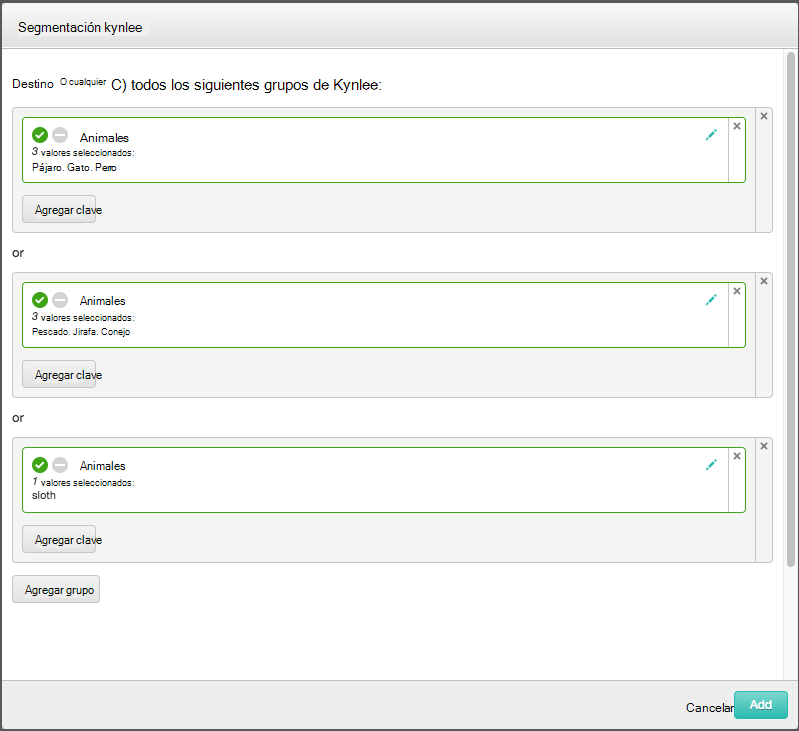
Actualizar valores
Los valores que escriba o importe (o que se agregaron a través de la API) aparecerán en la parte inferior de la ventana Editar clave/valor . Para editar un valor, mantenga el puntero sobre el nombre del valor para mostrar cuadros de texto alrededor del valor y la etiqueta. Haga clic en el cuadro de texto del valor o la etiqueta que desea actualizar y escriba el nuevo nombre. Cuando haya terminado, haga clic en el botón Guardar para ese valor.
Sugerencia
También puede usar comandos de teclado para editar valores. Dentro de un valor, puede tabular para ir de un campo al siguiente. Para guardar un valor, puede tabular el botón Guardar y presionar la barra espaciadora, o bien presionar Entrar mientras el cursor está en el cuadro de texto Nombre de valor o Etiqueta de valor .
También puede eliminar valores. Haga clic en la casilla situada junto al nombre del valor para mostrar un botón Eliminar en la parte superior de la lista de valores. Haga clic en Eliminar.
Advertencia
No se puede deshacer la eliminación de un valor. Sin embargo, puede volver a escribir valores fácilmente si los escribe en el cuadro de texto Valores y los agrega de nuevo.
Si eliminas un valor que se está destinando actualmente a una campaña, la campaña seguirá teniendo como destino ese valor. Para cualquier nueva segmentación que se cree, el valor no se mostrará en la lista de valores predefinidos para esta clave.
Requisitos de clave/valor
Las siguientes restricciones se aplican al escribir o importar valores.
Número de claves/valores
- Puede tener hasta 500 claves activas a la vez.
- Puede tener hasta 100 000 valores predefinidos por clave.
- Puede tener hasta 2500 000 valores predefinidos totales a la vez.
Nomenclatura de clave/valor
- Los nombres de clave y valor no distinguen mayúsculas de minúsculas. Todas las claves y valores se convertirán en minúsculas.
- Los nombres de clave no pueden comenzar por
kw_, porque las cadenas de consulta de dirección URL de etiqueta deben contener kw_key=value (con el prefijo kw_) para que el par clave-valor sea apto o identificado en las subastas. - La longitud máxima de la clave es de 50 caracteres.
- La longitud máxima del nombre del valor es de 100 caracteres.
- Los nombres de clave no pueden contener espacios.
- Los nombres de valor pueden contener espacios en blanco, por lo que pueden ser más de una palabra.
- Los nombres de clave y valor no pueden contener ninguno de los siguientes caracteres especiales:
"(comillas dobles)'(apóstrofo)=(signo igual)!(signo de exclamación)+(signo más)#(hashtag)*(asterisco)~(tilde);(punto y coma)^(acento circunflejo)()(paréntesis)< >(corchetes angulares)[ ](corchetes),(coma)&(ampersand)@(at):(dos puntos)?(signo de interrogación)%(porcentaje)/(barra diagonal)